私の愛しいアップルパイへ
macOSを起動した時に自動で立ち上がるアプリの設定を変えたいと思ったことはないでしょうか。
もはや使っていないアプリが勝手に起動されてしまったり、逆に使いたいアプリを自動起動に追加したりしたい時があるでしょう。
特に、使っていないアプリが自動起動に設定されていると、macOSの起動プロセスが無駄に遅延することになりますから、とてもエレガントとはいえません。そこで、定期的にmacOS起動時に自動起動するアプリの一覧はメンテナンスしてあげるとよろしいでしょう。
では、どうやって?
良い質問です。私はそれをいつも忘れるのでここに手順を記しておこうと思います。あなたの役にも立つといいのですが。
macOSで自動起動動するアプリをオフにする方法
それでは早速手順を見ていきましょう。
▼ 「システム環境設定」を開きます。
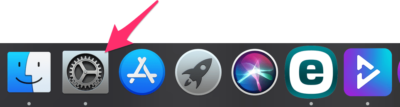
▼「システム環境設定」から「ユーザーとグループ」を選択します。
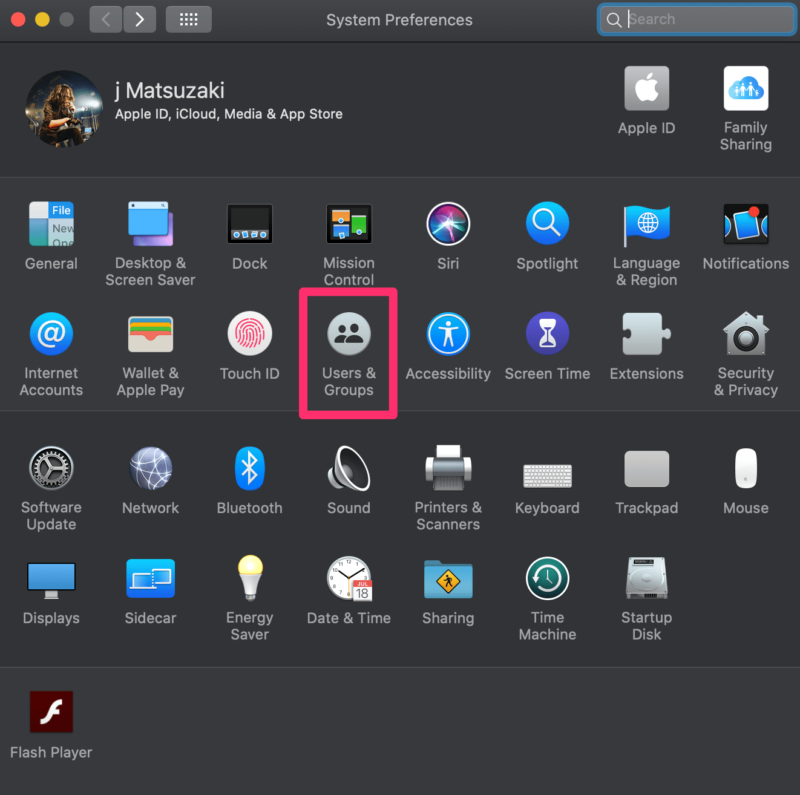
▼自分のユーザーを選択し、「ログイン項目」タブを開きます。
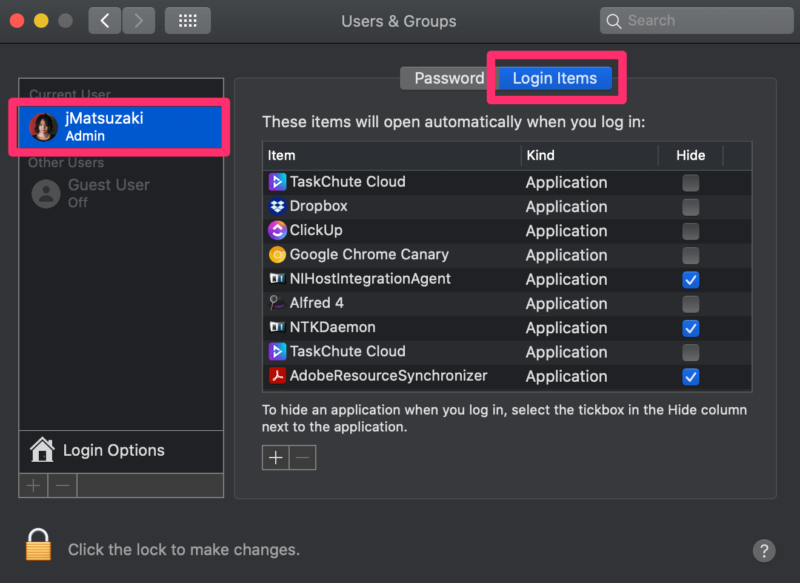
▼自動起動が設定されているアプリの一覧が表示されるので、「+」「-」ボタンで追加・削除できます。
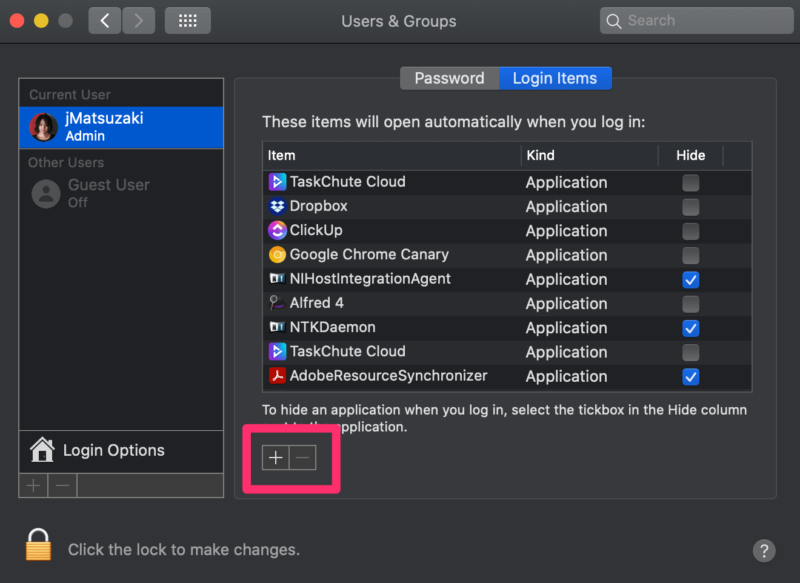
アプリ名の右にある「非表示」にチェックを入れると、バックグラウンドで自動起動してすぐに使える状態にしてくれます。
これであとはあなたの思うままです。
貴下の従順なる下僕 松崎より
 jMatsuzaki TaskChute Cloud開発者ブログ
jMatsuzaki TaskChute Cloud開発者ブログ













